1.作用
上传文件操作的作用,是上传指定文件到企业云盘中。
2.使用方法
①进入模板设计界面,单击【填表公式】,弹出“填表公式管理”对话框。
②选择事件后,单击【添加公式】按钮,在弹出的“请选择操作”对话框中双击“上传文件”操作。
③选择刚添加的“上传文件”操作,修改、完善参数即可。
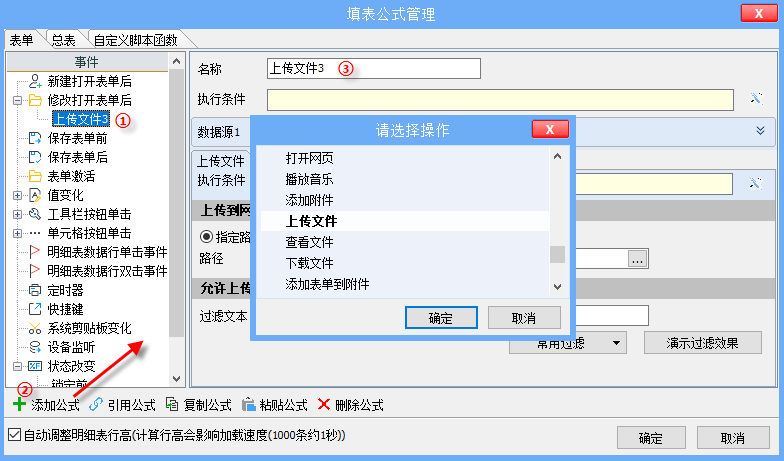
3.参数说明
一个完整的公式包含3部分:执行条件,数据源,上传附件(操作),其中执行条件默认为空,数据源为无,接下来再看详细的参数;
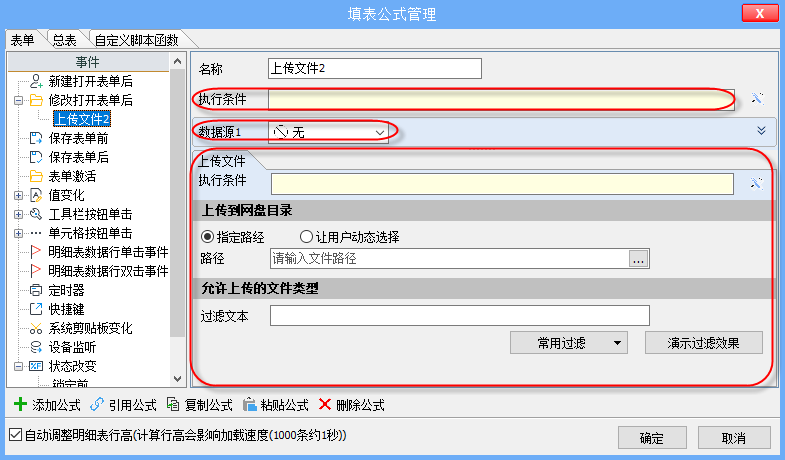
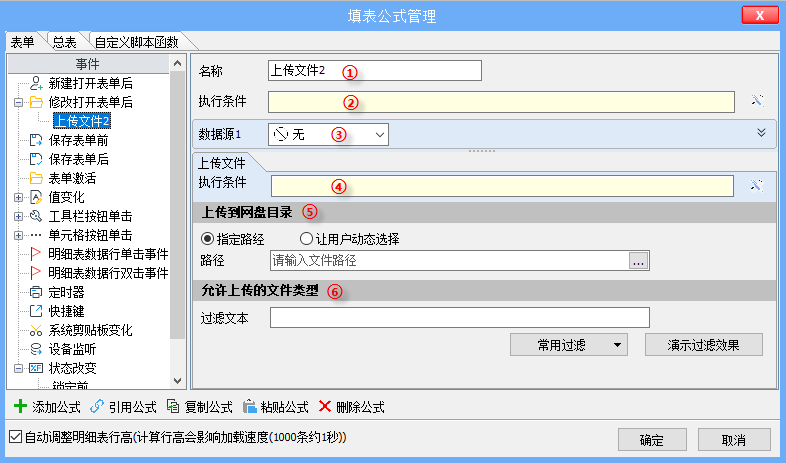
①名称:先给新建的公式取一个便于识别的名称,如“上传附件_付款水单”;
②执行条件:公式的“执行条件”是一个逻辑判断表达式,如果不满足,则整个公式都不执行,包括下面的“数据源”和“上传附件”操作都不会被执行,详见“
填表公式-概述”; ③数据源:作用是给后续的操作提供数据,可从模板的数据接口、系统内设的全局数据接口、新建表单、打开表单、导入excel、摄像头扫码、上传文件、询问对话框、本表单明细等获取数据,并将获取到的数据传给后续的操作中使用,默认为无,详见“
填表公式-数据源”; ④执行条件:操作的“执行条件”,是一个逻辑表达式,如果不满足,则“上传附件”操作不会被执行,与公式执行条件的区别,详见“
填表公式-概述-执行条件”; ★指定路径:输入文件的路径,即文件在企业云盘中的名称,比如“付款单”
★让用户动态选择:选择目录树数据源,该选项固定选择“fileBoxTree”模板中的“目录树”数据接口。设置该项后,上传时先选择文件夹——用来存放上传的附件。
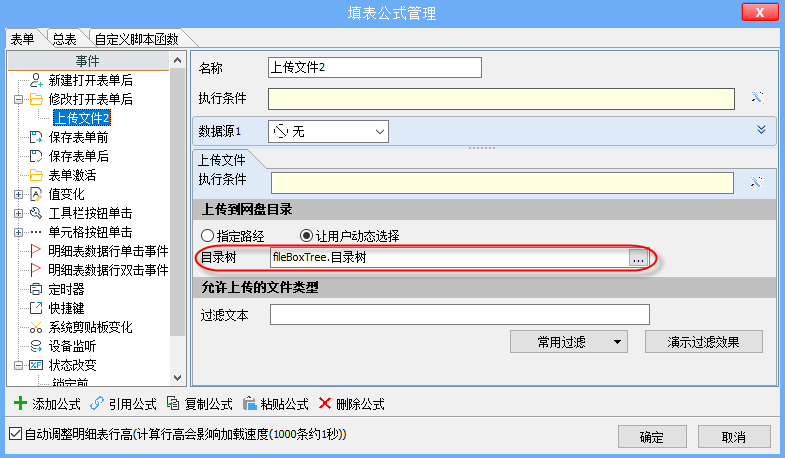
⑥允许上传的文件类型
过滤文本只能填写英文字符,它是自定义的过滤类型,比如可以写成 (*.txt)|*.txt),则只过滤该类型的文本文件;
常用过滤有5种类型:图片,文本,word,excel,不过滤。将“常用过滤”设置为特定的文件类型后,选择文件时只能选择该类型的文件。
4.文件路径
①在系统首页中选择左侧目录树中的“企业云盘”,打开“我的云盘”标签页。
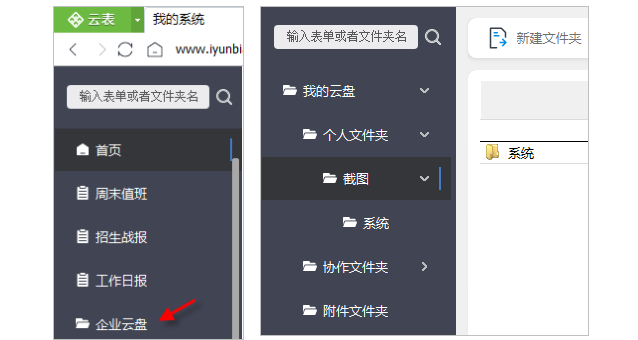
②文件路径,不包含“我的云盘”和“个人文件夹”,例如,指定路径是“截图”文件夹,那么文件路径为“截图”;指定路径是“系统”文件夹,那么文件路径为“截图/系统”。
5.示例
在《付款单》中单击【上传附件】按钮后,上传指定的文件到企业云盘中。
①在“付款单”模板表单设计界面中单击【填表公式】,打开“填表公式管理”对话框,找到“工具栏按钮单击”事件,单击【添加按钮】,添加【上传文件】按钮。
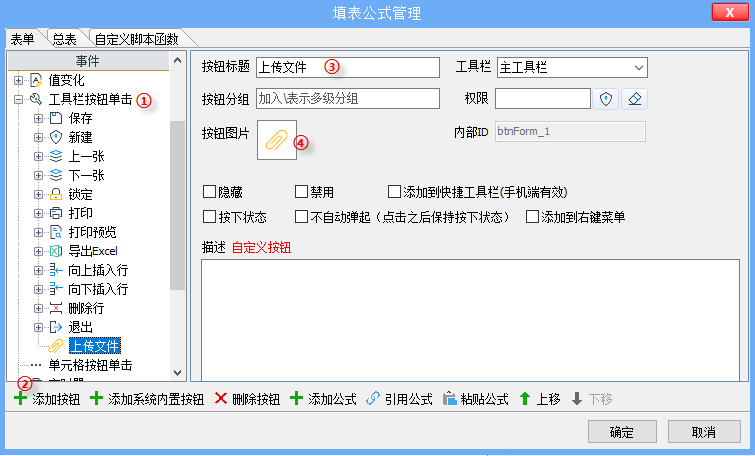
②在【上传文件】工具栏按钮单击事件下添加“上传文件”操作。选中事件,单击【添加公式】,在“请选择操作”对话框中,选择“上传文件”公式,修改公式名称为“上传文件”,“上传到网盘目录”选择指定路径“截图/付款”。
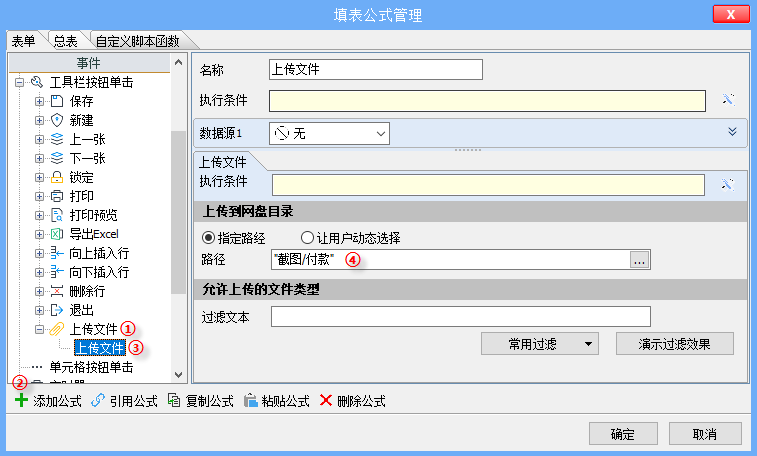
③应用效果。在表单上单击【上传文件】
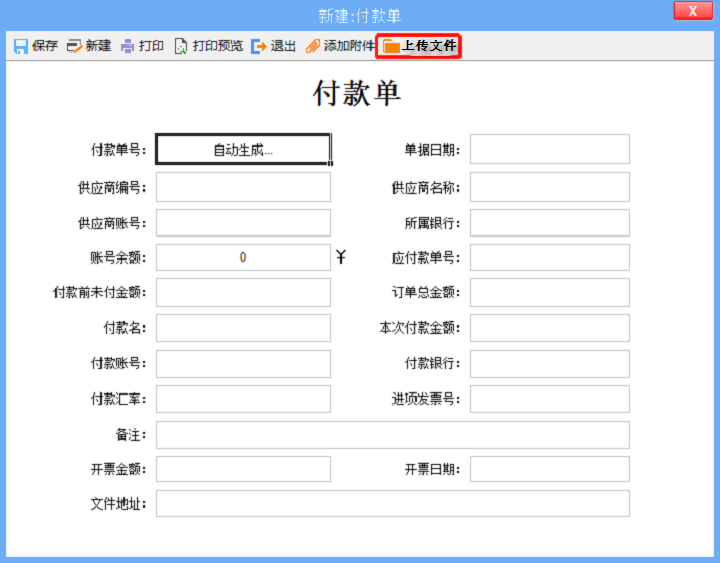
弹出选择上传文件对话框,选择图片,图片上传到网盘指定的位置
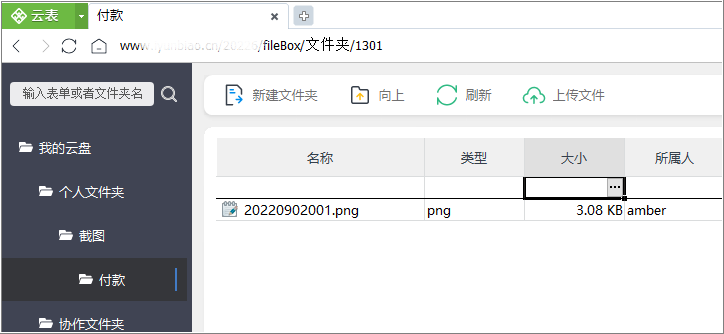
更多关于企业网盘的操作请参见
表单与云盘配合使用
